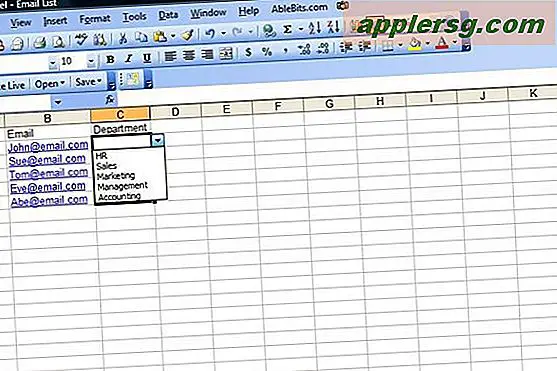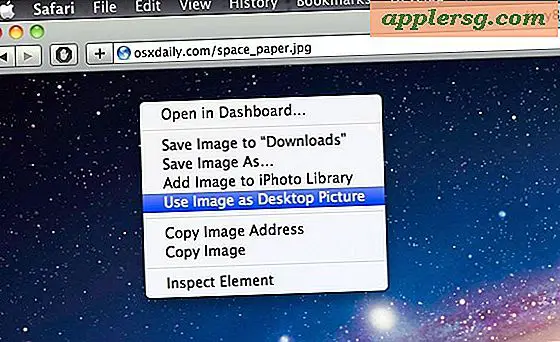Cara Mengetik Tanda Tangan Nama Digital
Tanda tangan nama digital memastikan bahwa file komputer asli dan tidak diubah. Tanda tangan digital, juga disebut sertifikat digital, dapat dibuat untuk email, file teks, dokumen Word, database Access, presentasi PowerPoint, dan hampir semua jenis file yang memerlukan verifikasi keaslian. Sertifikat digital dapat dibeli dari perusahaan pihak ketiga, tetapi Anda dapat membuat tanda tangan digital sendiri untuk dokumen dan file Microsoft Office Anda. Tanda tangan nama digital berguna saat berbagi file dengan orang lain untuk memastikan bahwa tidak ada yang mengubah dokumen asli Anda.
Langkah 1
Klik pada tab "File" atau klik ikon Office di kiri atas jendela dokumen. Pilih "Siapkan" dari menu tarik-turun dan kemudian klik "Dapatkan Tanda Tangan Digital."
Langkah 2
Pilih "Buat ID Digital" di kotak dialog yang terbuka. Tanda tangan digital Anda harus unik untuk Anda dan bukan tanda tangan umum yang digunakan oleh pengguna lain yang memiliki akses ke komputer Anda.
Langkah 3
Masukkan informasi berikut untuk tanda tangan nama digital: nama; alamat email; nama perusahaan atau bisnis; lokasi (kota, negara bagian dan/atau negara). Klik "Buat" ketika Anda telah memasukkan semua informasi yang diperlukan.
Langkah 4
Masukkan tujuan pembuatan tanda tangan digital untuk dokumen tersebut. Tujuannya mungkin untuk mengotentikasi dokumen sebagai asli atau tidak diedit. Ketik apa pun alasan Anda ingin mengetik di kotak ini. Klik "Tandatangani Dokumen." Dokumen sekarang akan memiliki tanda tangan digital. Perubahan atau pengeditan dokumen tidak akan diizinkan setelah dokumen ditandatangani secara digital. Setiap perubahan atau pengeditan yang dilakukan pada dokumen akan membatalkan sertifikat.
Simpan file Anda. Dokumen yang ditandatangani dengan identifikasi digital buatan pengguna hanya dapat diautentikasi pada komputer tempat dokumen dan tanda tangan nama digital awalnya dibuat.



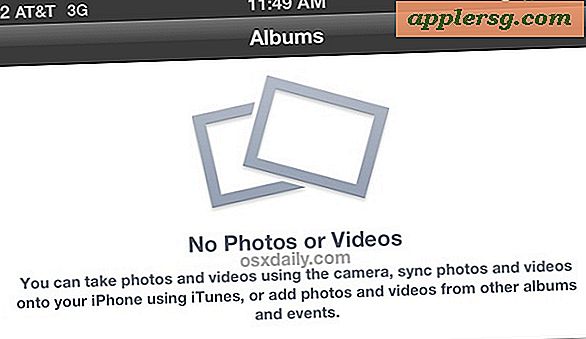
![iOS 7.0.3 Tersedia Sekarang [Tautan Tautan Langsung IPSW]](http://applersg.com/img/ipad/140/ios-7-0-3-available-now.jpg)